Vous pouvez avoir besoin d’ajouter un logo à une photo pour diverses raisons. Vous souhaitez peut-être protéger vos images contre le vol ou confirmer l’authenticité de vos œuvres. Il se peut aussi que vous souhaitiez ajouter votre logo à des fins publicitaires et pour accroître la notoriété de votre marque.
Si vous ne devez traiter qu’une seule photo, notre application en ligne gratuite « Ajouter un logo à une photo » peut être un bon choix pour vous.
Notre application offre de nombreux outils d’édition, notamment des icônes intégrées, des centaines de polices et divers effets. Elle vous permet d’ajouter un logo à une photo sur n’importe quel appareil - smartphones et tablettes iOS et Android, ordinateurs portables, PC et MacOS. Tant que vous disposez d’une connexion Internet stable, vous pouvez traiter vos images où vous le souhaitez.
Essayez gratuitement « Ajouter un logo à une photo » pour voir s’il répond à vos besoins.
Fonctionnalités principales :
- Traitement ultra rapide. Même si vous devez effectuer quelques modifications, l’ensemble du processus ne vous prendra pas plus d’une minute.
- Différentes options pour le design du logo. Vous pouvez non seulement ajouter le logo que vous possédez déjà, mais aussi en créer un entièrement nouveau, à partir de zéro, en combinant des icônes de la galerie de l’application et des chaînes de texte.
- Retirer l’arrière-plan. Votre fichier de logo comporte-t-il un fond monochrome que vous souhaitez supprimer ? Vous pouvez le faire dans notre application à l’aide de l’option Supprimer l’arrière-plan. Il suffit de cliquer sur ce bouton pour que l’arrière-plan disparaisse.
- Le nombre de filigranes que vous pouvez ajouter n’est pas limité. Vous pouvez ajuster uniquement votre logo. Vous pouvez combiner un logo avec du texte. Vous pouvez même ajouter plusieurs logos et lignes de texte à une seule photo si nécessaire.
- Interface conviviale. La maîtrise de l’application ne posera aucun problème. Vous pourrez redimensionner, repositionner et modifier votre logo sans effort.
À noter ! Nous accordons une grande importance à la confidentialité des données des utilisateurs et nous ne stockons pas vos images originales et vos images traitées sur nos serveurs.
Comment ajouter un logo à une photo : Instructions étape par étape
Avec Visual Watermark, vous pouvez ajouter un logo à une photo de n’importe quel format - jpg, png, webp, heic et svg. Avec l’aide de ce service, vous pourrez concevoir des logos du style que vous souhaitez.
Pour commencer, il suffit d’ouvrir l’application dans votre navigateur web. Tous les outils - à l’exception de certaines polices - sont disponibles gratuitement. Vous n’avez pas besoin de vous inscrire ou de fournir d’autres informations personnelles.

Voici comment ajouter un logo à une image avec Visual Watermark :
- Allez sur visualwatermark.com, passez votre curseur sur le bouton « Plus d’outils » et cliquez sur «Ajouter du texte à la photo ».
- Cliquez sur « Sélectionner une image » ou faites glisser votre photo dans la fenêtre de l’application. Si vous souhaitez remplacer l’image, il vous suffit de cliquer à nouveau sur « Sélectionner l’image » dans le coin supérieur gauche de l’application et de choisir un autre fichier.
- Cliquez sur le bouton « Ajouter un logo ». Plusieurs options s’offrent à vous : télécharger votre propre fichier de logo depuis votre appareil ou depuis un espace de stockage sur le cloud. Vous pouvez également utiliser l’une des icônes prêtes à l’emploi pour créer un tout nouveau logo. Pour ce faire, cliquez sur le bouton « Depuis la Galerie ».
- Cliquez sur le bouton « Supprimer l’arrière-plan » pour supprimer l’arrière-plan du logo, si nécessaire.
- Utilisez la boîte à outils pour modifier votre logo. De plus amples détails sur les outils et les fonctionnalités disponibles sont fournis ci-dessous.
- Cliquez sur « Enregistrer l’image » et une copie de votre photo avec votre logo sera immédiatement téléchargée.
Si vous souhaitez gagner du temps et ajouter un logo à des centaines de photos en une seule fois, pensez à utiliser notre application de filigrane Visual Watermark.
Outils pour l’édition
Une fois que vous avez ajouté un logo à une image, vous pouvez la personnaliser à votre guise. Les options d’édition suivantes sont disponibles :
- Couleur. Vous pouvez modifier la couleur de votre logo à l’aide de la palette de couleurs. Si vous souhaitez une teinte ou une nuance spécifique, vous pouvez également saisir un code couleur HEX.
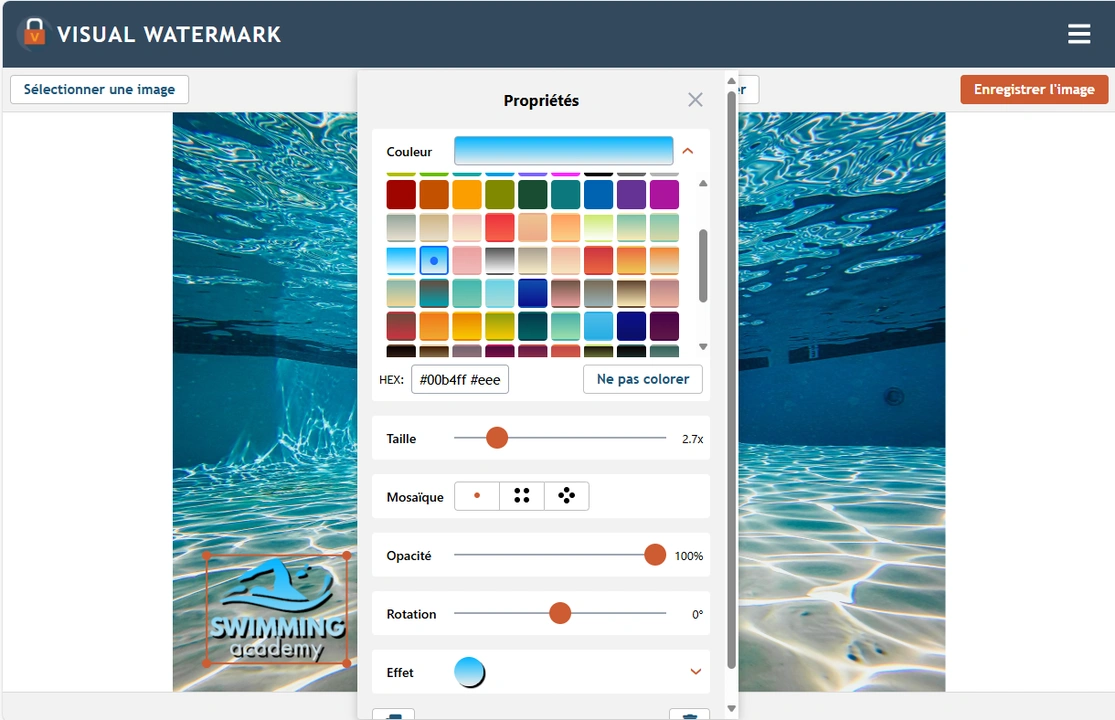
- Redimensionner. La taille de votre logo peut être ajustée à l’aide du curseur « Taille ». Si vous souhaitez ajouter un logo à des fins de protection, de publicité ou les deux, votre logo doit être visible.
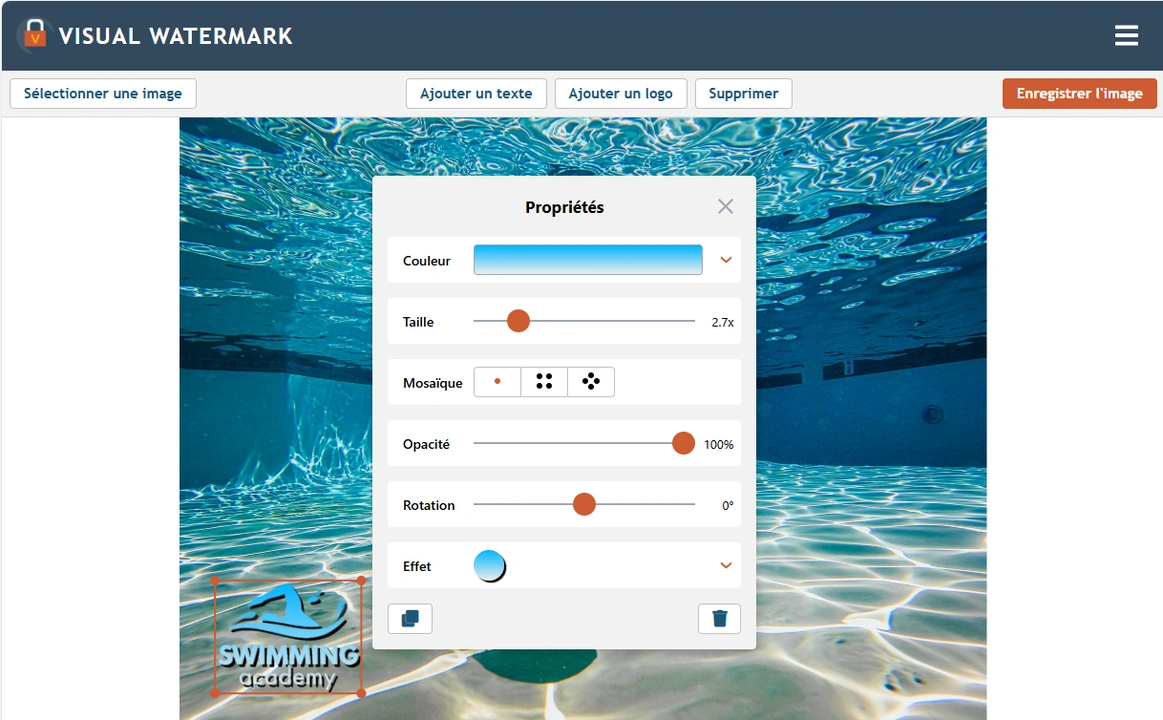
- Filigranes en mosaïque. Vous pouvez placer un seul logo sur votre photo ou remplir toute l’image avec des logos répétés, en utilisant la fonction Mosaïque.
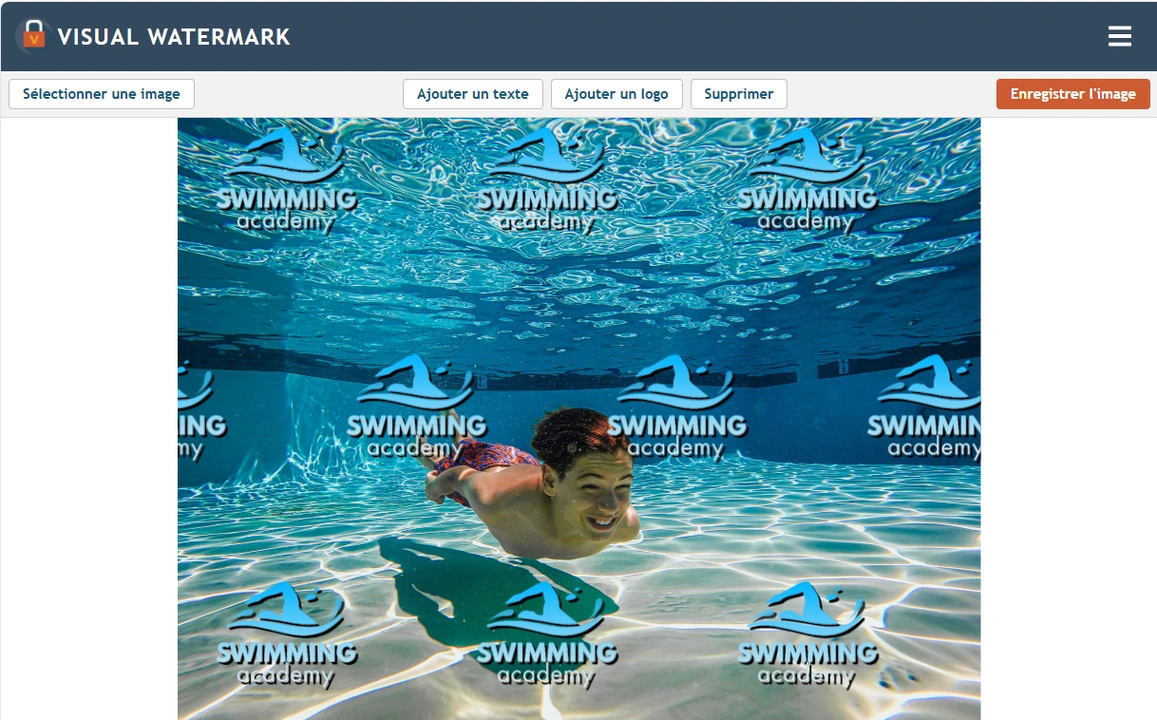
- Transparence. Vous pouvez régler le niveau de transparence de 0 à 100 %, en fonction de la transparence souhaitée pour votre logo.
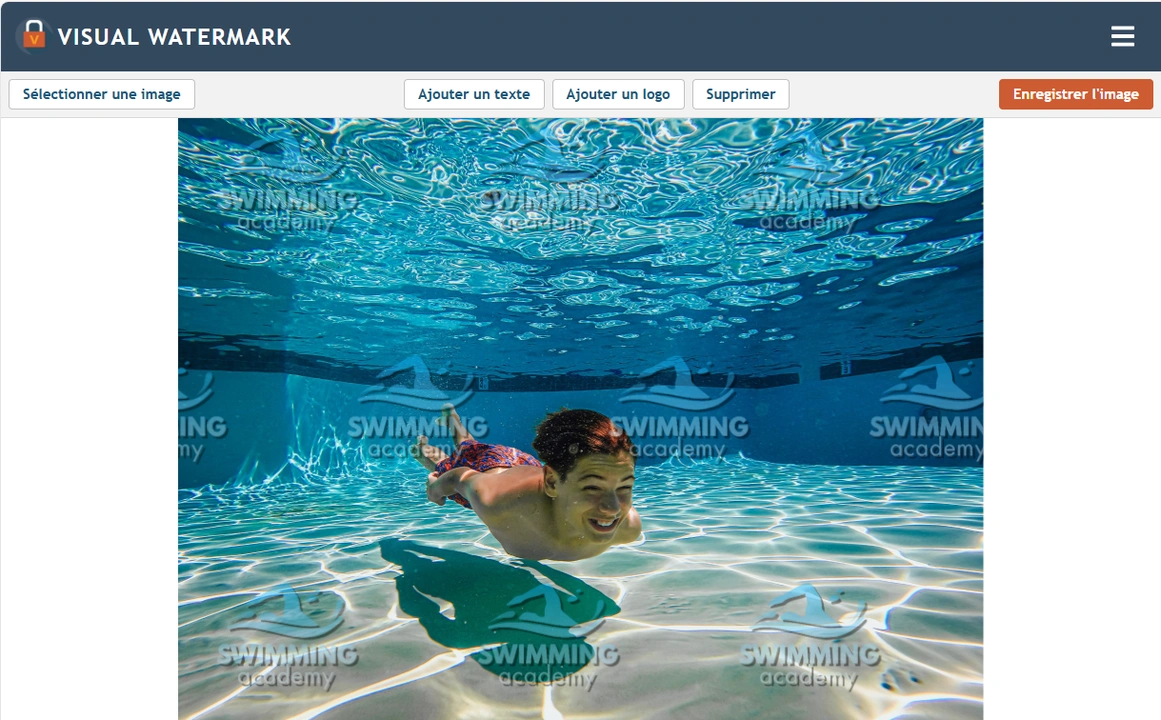
- Rotation. Vous pouvez positionner votre logo selon l’angle de votre choix.
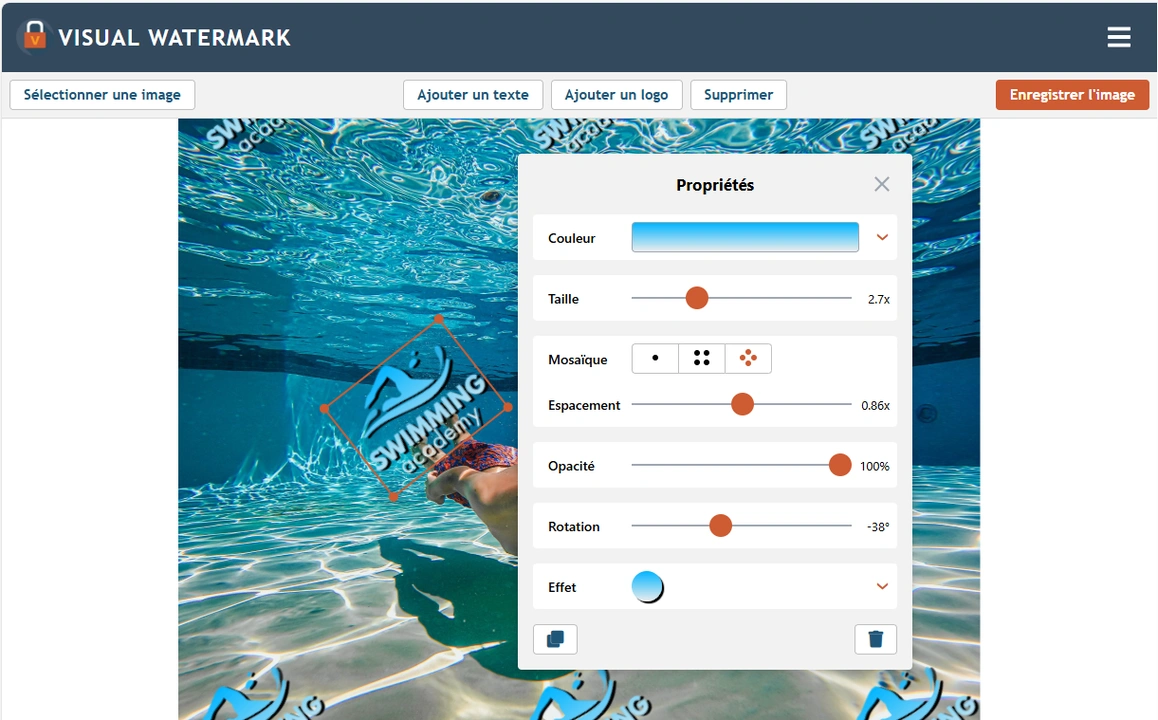
- Effets. Plus de 60 effets différents vous aideront à ajouter une jolie touche finale. Vous pouvez faire ressortir votre logo en lui ajoutant une ombre, en le plaçant sur un arrière-plan en forme de boîte ou en lui donnant un effet 3D.
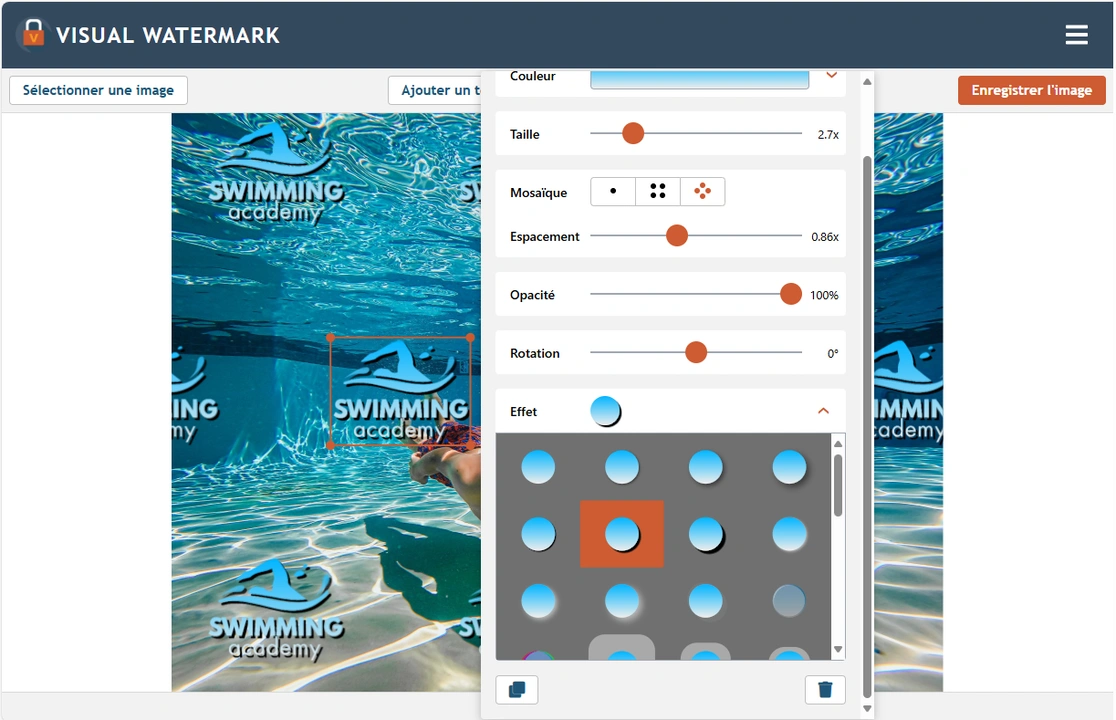
Pourquoi ajouter un logo à une photo est important
Les logos sur les photos remplissent plusieurs fonctions importantes. En voici quelques-unes :
- Identité de la marque. Tout le contenu visuel que vous publiez fait partie de l’identité de l’entreprise, il doit donc comporter votre logo. Un logo sur une photo permet d’établir un lien entre l’image et la marque.
- Protection des droits d’auteur et informations sur les auteurs. Un logo sur une image peut servir de filigrane. Cela indiquera que cette photo a été créée par vous et qu’elle ne doit pas être utilisée sans votre autorisation. Pour une meilleure protection de l’image, votre logo doit couvrir jusqu’à 30 % de la photo. Vous pouvez également remplir toute l’image avec des logos répétitifs ; c’est ce que font généralement les stocks de photos. Si vous optez pour l’une ou l’autre de ces solutions, il est conseillé de rendre votre logo semi-transparent, afin que les gens puissent toujours voir clairement la photo.
- Marketing et publicité. Votre logo peut être utilisé pour promouvoir des produits, des services et la marque elle-même. Un logo sur une photo peut s’avérer très utile si vous avez une petite entreprise très compétitive et que vous en faites activement la promotion sur les réseaux sociaux. Si vous ajoutez un logo aux photos que vous publiez sur Instagram, les gens se souviendront mieux de votre logo. Et plus les gens se souviennent du logo, plus ils se souviennent de votre marque. Grâce au logo sur votre contenu visuel, vous serez plus reconnaissable parmi vos concurrents.
- Confiance et professionnalisme. Le fait que vous preniez le temps d’ajouter des logos à vos images montre aux gens que vous vous souciez de votre marque et que vous êtes prêt à travailler pour la promouvoir. Cela suscite un sentiment de confiance chez les gens et vous donne une image de professionnel.
- Attirer l’attention. Les logos peuvent attirer l’attention sur une photo et la rendre plus visible sur différentes plateformes, y compris les réseaux sociaux et les sites web.
- Créer des associations. Les logos peuvent établir des associations et des liens émotionnels avec une marque, un produit ou un service, ce qui peut s’avérer très utile pour le marketing.
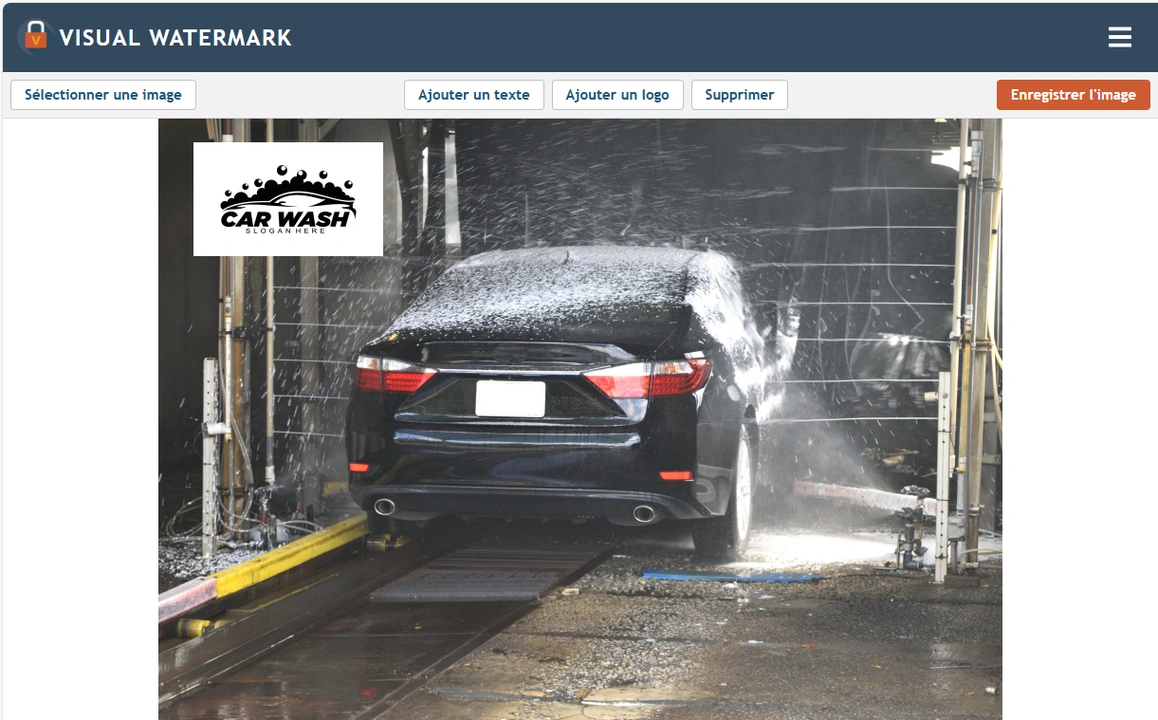
Comment choisir le meilleur emplacement pour ajouter un logo sur une photo ?
Le meilleur emplacement pour votre logo dépend de la plateforme sur laquelle vous utilisez votre contenu visuel. Si, par exemple, nous parlons d’un site web, alors selon l’étude du Nielsen Norman Group :
«Les utilisateurs ont 89 % plus de chances de se souvenir de logos situés à l’emplacement le plus traditionnel en haut à gauche que de logos placés à droite.»
Si vous ajoutez exclusivement un logo aux photos que vous publiez sur les réseaux sociaux, la priorité n’est pas tant l’endroit où le logo est placé que le maintien d’un style cohérent. En d’autres termes, vous devez veiller à ce que le logo soit identique sur toutes vos photos, qu’il ait la même taille et qu’il soit positionné au même endroit.
La cohérence dans le design de votre logo contribuera à améliorer la reconnaissance de votre marque et à démontrer votre professionnalisme.
Si vous êtes prêt à concevoir un modèle de logo unique et que vous souhaitez l’appliquer à toutes vos images de la même manière, il est intéressant d’utiliser l’une de nos applications d’ajout de filigrane (application bureau ou en ligne), qui vous permet d’enregistrer votre modèle de filigrane et de l’appliquer à un lot de photos.
FAQ
Comment ajouter gratuitement un logo à une image ?
Utilisez l’application en ligne gratuite de Visual Watermark. Elle vous permet de traiter une photo sans avoir à payer ou à s’inscrire. Vous pourrez importer votre propre logo et l’ajouter à une image facilement et rapidement. De plus, il est possible de créer un logo de toutes pièces en utilisant l’une des 12 polices recommandées, plus de 60 icônes intégrées et environ 40 effets. L’application offre en plus la possibilité d’ajouter un filigrane aux PDF et des filigranes aux vidéos.
Comment ajouter un logo à une photo sur l’iPhone ?
Trouvez Visual Watermark dans l’App Store. Il s’agit d’une application gratuite d’ajout de filigrane qui vous permet d’ajouter du texte et un logo à vos images. Vous pouvez traiter jusqu’à 10 photos par jour. De plus, vous devez regarder une publicité pour télécharger vos photos avec filigrane. Si ces limitations vous gênent, envisagez d’acheter la version complète de l’application.
Comment ajouter un logo à plusieurs photos ?
Utilisez Visual Watermark pour ça. L’application fonctionne aussi bien hors ligne que en ligne. Dans les deux cas, elle est disponible gratuitement avec certaines restrictions. Les principaux avantages de l’application sont ses capacités d’édition étonnantes, la possibilité d’enregistrer des modèles de filigrane et un traitement rapide des photos, quelle que soit la taille du lot.
 Visual Watermark
Visual Watermark